- Odblokuj Apple ID
- Obejdź blokadę aktywacji iCloud
- Narzędzie do odblokowywania Doulci iCloud
- Fabryka Odblokuj iPhone'a
- Pomiń hasło do iPhone'a
- Zresetuj hasło iPhone'a
- Odblokuj Apple ID
- Odblokuj iPhone'a 8 / 8Plus
- Usuwanie blokady iCloud
- iCloud Odblokuj Deluxe
- Blokada ekranu iPhone
- Odblokuj iPada
- Odblokuj iPhone'a SE
- Odblokuj iPhone'a Tmobile
- Usuń hasło Apple ID
Jak odzyskać hasło iCloud na iPhone / iPad / iPod / Mac / Windows
 Zaktualizowane przez Lisa Ou / 26 marca 2021 16:30
Zaktualizowane przez Lisa Ou / 26 marca 2021 16:30iCloud był pierwszym wyborem dla większości użytkowników Apple. Możesz przechowywać wszystkie zdjęcia, filmy, wiadomości, dokumenty i inne pliki multimedialne w iCloud. Logując się na swoje konto iCloud, możesz uzyskać dostęp do wszystkich tych plików na wielu urządzeniach. Jeśli jednak zapomniałeś hasła iCloud, nie masz dostępu do usługi iCloud. Musisz odzyskać hasło iCloud, aby odzyskać dostęp do swojego konta.
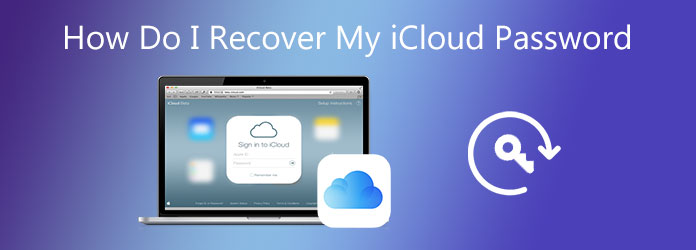

Lista przewodników
1. Najlepszy sposób na odzyskanie hasła iCloud w systemie Windows i Mac
Jeśli nie pamiętasz hasła do konta iCloud, możesz użyć Odblokowanie FoneLab iOS rozwiązać problem. Oprogramowanie do usuwania haseł iCloud może bezpośrednio usunąć stare hasło iCloud z urządzenia z systemem iOS. Nie ma potrzeby podawania adresu e-mail, pytań zabezpieczających i innych danych osobowych. Dzięki połączeniu USB możesz zhakować swoje konto iCloud i z łatwością zresetować hasło iCloud.
- Odzyskaj konto i hasło iCloud bez pytań zabezpieczających lub wiadomości e-mail.
- Usuń stare konto i hasło Apple ID z urządzenia z systemem iOS.
- Omiń zapomniane hasło Apple ID w systemie Windows 10 / 8.1 / 8/7 / XP / Vista i Mac OS X 10.7 lub nowszym.
- Kompatybilny z iPhonem 15/14/13/12/11/XS/XR/X/8/7/SE/6s/6 itp. z najnowszą wersją iOS 17.
FoneLab Pomaga odblokować ekran iPhone'a, usuwa identyfikator Apple ID lub jego hasło, usuwa czas wyświetlania ekranu lub hasło ograniczenia w kilka sekund.
- Pomaga odblokować ekran iPhone'a.
- Usuwa Apple ID lub jego hasło.
- Usuń czas na ekranie lub kod ograniczenia w kilka sekund.
Krok 1Uruchom oprogramowanie do odzyskiwania hasła iCloud po instalacji. Wybierać Usuń Apple ID na ekranie. Następnie podłącz iPhone'a do komputera za pomocą kabla USB.

Krok 2Na ekranie iPhone'a stuknij Zaufaj i wprowadź hasło ekranowe. Później kliknij Start na komputerze, aby pobrać pakiet oprogramowania układowego.

Krok 3Resetuj wszystkie ustawienia z instrukcjami wyświetlanymi na ekranie. Twój iPhone natychmiast uruchomi się ponownie. Później możesz usunąć zapomniane hasło do iCloud. Odłącz iPhone'a od iPhone'a po usunięciu hasła iCloud.

2. Jak odzyskać hasło iCloud na iPhonie i iPadzie
Możesz zresetować i odzyskać hasło iCloud na zaufanym iPhonie, iPadzie lub iPodzie touch. Oto samouczek dotyczący resetowania hasła iCloud na urządzeniu z systemem iOS 14/13/12/11/10 i starszym.
Krok 1Otwórz Ustawienia app.
Krok 2Stuknij swoje imię i nazwisko na ekranie iPhone'a.
Krok 3Dodaj Hasło i bezpieczeństwo. Następnie wybierz Zmień hasło.
Krok 4Jeśli zalogowałeś się do iCloud, możesz bezpośrednio ustawić hasło dla iPhone'a.
Krok 5Zaktualizuj swoje hasło iCloud, postępując zgodnie z instrukcjami wyświetlanymi na ekranie.
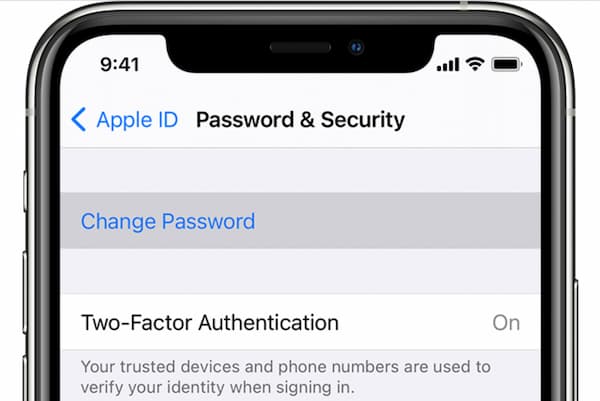
Co więcej, można również zresetować hasło iCloud na urządzeniu iOS znajomego lub członka rodziny. Korzystając ze wsparcia Apple lub aplikacji Znajdź mój iPhone, możesz odzyskać hasło iCloud bez uzyskiwania dostępu do iPhone'a.
Użytkownicy iOS 12/13/14 mogą użyć aplikacji Wsparcie Apple, aby zresetować zapomniane hasło iCloud.
Krok 1Otwórz aplikację Apple Support na nowym iPhonie.
Krok 2Dodaj Hasła i bezpieczeństwo dla tematy.
Krok 3Wybierz Zresetuj hasło Apple ID.
Krok 4Stuknij Rozpocznij następnie Inny identyfikator Apple ID.
Krok 5Wprowadź swój Apple ID, aby zresetować hasło.
Krok 6Dodaj Następna i zakończ proces potwierdzania resetowania hasła Apple ID.
Jeśli chodzi o użytkowników iOS 9/10/11, aplikacja Find My iPhone może być dobrym wyborem.
Krok 1Otwórz Find My iPhone app.
Krok 2Pozostaw puste pole Apple ID w Zaloguj się ekran.
Krok 3Dodaj Zapomniałem Apple ID lub hasła na ekranie iPhone'a.
Krok 4Postępuj zgodnie z instrukcjami wyświetlanymi na ekranie, aby zmienić i odzyskać hasło iCloud.
FoneLab Pomaga odblokować ekran iPhone'a, usuwa identyfikator Apple ID lub jego hasło, usuwa czas wyświetlania ekranu lub hasło ograniczenia w kilka sekund.
- Pomaga odblokować ekran iPhone'a.
- Usuwa Apple ID lub jego hasło.
- Usuń czas na ekranie lub kod ograniczenia w kilka sekund.
3. Często zadawane pytania dotyczące odzyskiwania hasła iCloud
Jak odzyskać hasło iCloud za pomocą adresu e-mail?
Przejdź do strony konta Apple ID. Wybierać Zapomniane Apple ID lub hasło. Wpisz swój Apple ID. Wybierz Uzyskaj e-mail jako metoda resetowania hasła iCloud. Otwórz wiadomość e-mail od Apple zatytułowaną Jak zresetować hasło do Apple ID. Postępuj zgodnie z instrukcjami, aby zresetować hasło do konta iCloud.
Jak odzyskać hasło iCloud z pytaniami bezpieczeństwa?
Dodaj Zapomniane Apple ID lub hasło na stronie konta Apple ID. Wprowadź swój Apple ID. Wybierz Odpowiedz na pytania bezpieczeństwa. Zweryfikuj swoje urodziny i pytania zabezpieczające. Później możesz odzyskać i zresetować hasło iCloud.
Jak skorzystać z odzyskiwania konta, aby zresetować hasło iCloud?
Idź do zapomniałem Witryna Apple za pośrednictwem innego urządzenia cyfrowego. Potwierdź prośbę o konto iCloud. Apple wyśle SMS-a lub zautomatyzowaną rozmowę telefoniczną, aby dowiedzieć się, jak odzyskać dostęp do konta iCloud.
To wszystko, aby odzyskać hasło iCloud z lub bez iPhone'a. Apple oferuje domyślne metody resetowania hasła iCloud. Chociaż możesz uzyskać kompleksowe rozwiązanie z FoneLab iOS Unlocker. Wystarczy bezpłatnie pobrać program i uzyskać więcej informacji.
FoneLab Pomaga odblokować ekran iPhone'a, usuwa identyfikator Apple ID lub jego hasło, usuwa czas wyświetlania ekranu lub hasło ograniczenia w kilka sekund.
- Pomaga odblokować ekran iPhone'a.
- Usuwa Apple ID lub jego hasło.
- Usuń czas na ekranie lub kod ograniczenia w kilka sekund.
